-
Увімкнення та вимкнення резервного копіювання & синхронізації
-
Як переконатися, що функція резервного копіювання & Синхронізації не використовує мої інтернет-дані
1. Що таке резервне копіювання та синхронізація
Якщо ви ввійшли в обліковий запис Microsoft SwiftKey і ввімкнули функцію резервного копіювання & Sync, то важливі для вас слова та фрази надійно синхронізуються на всіх своїх пристроях. Якщо ваш мобільний телефон або планшет оновлено, втрачено або вкрадено, ваш особистий профіль зберігається в безпеці в хмарі, що надає вам персоналізовані можливості Microsoft SwiftKey протягом декількох секунд після інсталяції клавіатури на новий пристрій.
Резервного копіювання:
Ніколи більше не втрачайте вивчену мову та слова! Навіть якщо ви оновите або видалите клавіатуру Microsoft SwiftKey або втратите або оновите пристрій, з увімкненою резервною копією & Синхронізації ваш обліковий запис Microsoft SwiftKey збереже всі ваші особисті мовні дані. Коли ви наступного разу використовуєте Microsoft SwiftKey, вам потрібно лише ввійти у свій обліковий запис Microsoft SwiftKey та ввести текст!
Синхронізації:
Найновіші слова та фрази будуть доступні на всіх пристроях, які ввійшли в обліковий запис Microsoft SwiftKey. Введення нового слова або фрази на одному пристрої автоматично синхронізується з усіма іншими підключеними пристроями.
2. Увімкнення та вимкнення резервного копіювання & Синхронізації
Щоб увімкнути або вимкнути синхронізацію резервного копіювання &, виконайте наведені нижче дії.
-
Відкрийте програму Microsoft SwiftKey зі свого пристрою.
-
Торкніться елемента "Обліковий запис".
-
Потім торкніться елемента "Резервне копіювання & Синхронізація".
-
Установіть або зніміть прапорець "Резервне копіювання & синхронізації.
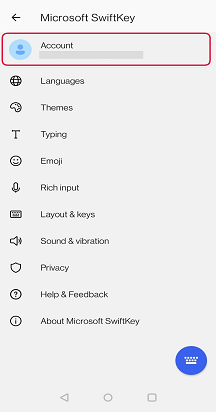
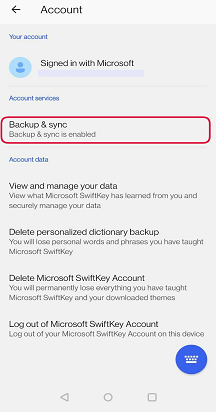
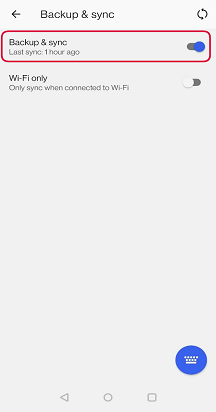
3. Як переконатися, що функція резервного копіювання & Синхронізації не використовує мої інтернет-дані?
SwiftKey може синхронізуватися лише за наявності підключення до мережі Wi-Fi. Щоб вибрати цей параметр, зробіть ось що:
-
Відкрийте програму SwiftKey зі свого пристрою
-
Торкніться елемента "Обліковий запис"
-
Торкніться елемента "Резервне копіювання & синхронізації"
-
Перевірка "Лише Wi-Fi"
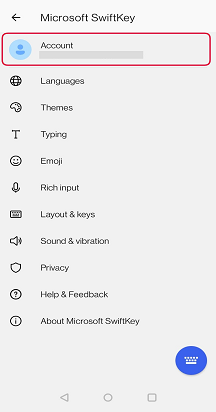
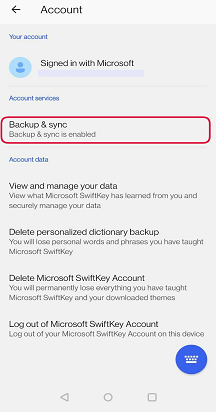
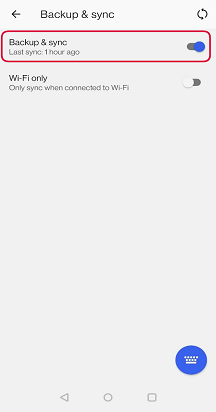
4. Синхронізація мовних даних
На екрані Резервне копіювання & Синхронізація з'явиться відомості про останнє збереження даних у хмарі.
Щоб вручну виконати синхронізацію, просто торкніться піктограми кругової стрілки.

5. Видалення мовних даних
Зверніть увагу, що вимкнення функції резервного копіювання & Синхронізації не призведе до автоматичного видалення даних облікового запису Microsoft SwiftKey.
Якщо ви хочете очистити дані, це потрібно зробити окремо. Відомості про те, як це зробити, див. в цій статті.
-
Відкрийте програму Microsoft SwiftKey зі свого пристрою.
-
Торкніться елемента "Обліковий запис".
-
У меню Обліковий запис торкніться елемента "Видалити персоналізовану резервну копію словника" (усі дані, пов'язані з вашим обліковим записом, буде видалено).
-
Торкніться елемента "Видалити", щоб підтвердити.
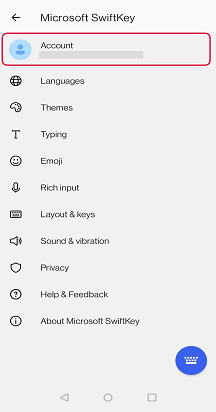
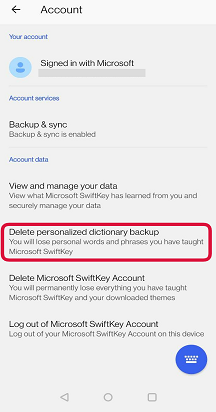
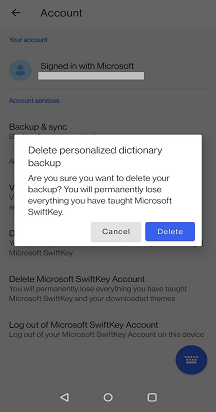
Якщо ви ввійшли в обліковий запис Microsoft SwiftKey (докладні відомості див. в статті Як створити обліковий запис Microsoft SwiftKey на пристрої з iOS) і ввімкнули функцію резервного копіювання & Sync, резервні копії слів і фраз, які мають значення для вас, надійно синхронізуються на всіх ваших пристроях.
За допомогою облікового запису Microsoft SwiftKey ваш особистий профіль надійно зберігається в разі втрати чи крадіжки мобільного пристрою або планшета або його змінення через оновлення. Найновіші слова та фрази будуть доступні на всіх пристроях, підключених до вашого облікового запису Microsoft SwiftKey. Введення нового слова або фрази на одному пристрої автоматично синхронізується з усіма іншими підключеними пристроями.
Ви можете отримати доступ до параметрів резервної копії & Синхронізації таким чином:
-
Відкрити Microsoft SwiftKey
-
Торкніться елемента "Обліковий запис"
-
Торкніться елемента "Резервне копіювання & синхронізації"
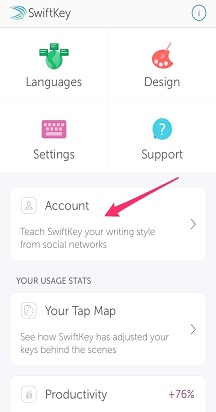
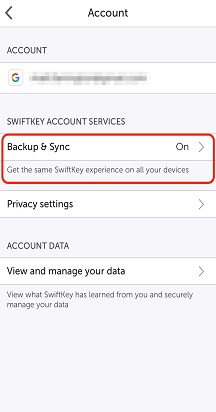
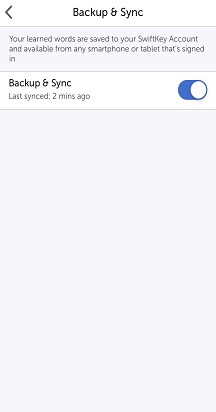
Нотатка:
Якщо ви нещодавно перейшли на новий пристрій, ваша "статистика Microsoft SwiftKey" буде пустою. Вони не передаються між пристроями, і це може змусити вас помилково подумати, що ваші прогнози зникли.










